1) Come si crea una cartella? Menù File/Nuovo/Cartella Menù File/ Nuova cartella Menù Visualizza/Cartella
|
|
|
- Beata Di Gregorio
- 8 anni fa
- Visualizzazioni
Transcript
1 Esercizi Domande Riassuntive Prima degli esercizi veri e propri, sono proposte una serie di domande riassuntive. Alla fine delle domande ci sono le soluzioni. 1) Come si crea una cartella? Menù File/Nuovo/Cartella Menù File/ Nuova cartella Menù Visualizza/Cartella 2) Come si rinomina una cartella? Evidenzio la cartella e scrivo il nome Un click con il tasto destro del mouse e comando Rinomina Cancello la cartella e ne creo un altra con il nome desiderato 3) Come si cancella una cartella? Evidenzio la cartella e premo il pulsante Elimina premo il pulsante Elimina Evidenzio la cartella e premo il tasto CANC sulla tastiera Premo il pulsante Annulla 4) Come si crea una cartella dentro l altra? Evidenzio la cartella madre e scelgo il comando File/Nuovo/Cartella Apro la cartella madre con un click sull icona della cartella e scelgo il comando File/Nuovo/Cartella Apro la cartella madre con un due click sull icona della cartella e scelgo il comando File/Nuovo/Cartella 5) In Word (o Wordpad), che aspetto ha il tasto Salva per memorizzare un file nella memoria del PC? Ha l immagine di un foglio bianco Ha l immagine di un Floppy disk Ha l immagine di una cartella Non ha nessuna immagine, ma solo la scritta Salva 6) Com è la procedura corretta per spegnere il computer? Premo il pulsante Spegni. Dal pulsante Start scelgo Chiudi sessione Premo l interruttore sul computer 7) Cosa succede se spengo il computer senza salvare il testo che stavo scrivendo? Il testo rimane memorizzato sul video e lo ritrovo appena riaccendo il computer Normalmente perdo le modifiche fatte al testo dopo l ultimo salvataggio Il computer si rifiuta di spegnersi - 1 -
2 8) si può creare una cartella mentre si sta salvando un documento? No, bisogna uscire dal programma Word (o Wordpad) senza salvare e creare la cartella Sì, mentre sto scrivendo il testo, con il comando di Word (o Wordpad) File/Nuovo/Cartella Sì, mentre sto salvando, con il pulsante Crea nuova cartella 9) A cosa può servire il comando Salva con nome di Word (o Wordpad)? Solo a salvare il testo in un altra cartella A cambiare il nome ad un file di testo A creare una seconda copia del testo con nome diverso, o in una cartella diversa, o entrambe le cose 10) In Esplora risorse posso duplicare un file? Sì, trascinandolo in un altra cartella Sì, trascinandolo in un altra cartella con il tasto MAIUSCOLO premuto Sì, trascinandolo in un altra cartella con il tasto CTRL premuto No, devo creare un altro file 11) Come si può prendere un virus? installando un programma regolarmene acquistato lavorando con Word aprendo allegati di posta 12) Come si crea un collegamento)? Un click con il tasto destro del mouse sul file e scegliere il comando Collegamento 13) Come si recupera un file accidentalmente cancellato dall Hard disk? SOLUZIONI Comando Crea collegamento in Word Un click con il tasto destro del mouse sul file, scelgo il comando Rinomina e lo chiamo collegamento Non è possibile recuperare un file cancellato Apro il Cestino ed uso il comando Ripristina. Un click con il tasto destro del mouse sul Cestino e scelgo il comando Ripristina tutto 1) Risposta 1. 2) Risposta 2. 3) Risposta 1 e 3. 4) Risposta 3. 5) Risposta 2. 6) Risposta 2. 7) Risposta 2. 8) Risposta 3. 9) Risposta 3. 10) Risposta 3. 11) Risposta 3. 12) Risposta 1. 13) Risposta
3 ESERCIZIO 1 Questo esercizio si può svolgere o dalla finestra di Risorse del computer o da Esplora risorse Create nell Hard disk la cartella bibite. 1. Creare un file di testo che descriva l acqua minerale con il programma Word o Wordpad 2. Salvare il testo con il nome acqua minerale nella cartella naturali. La cartella naturali è figlia della cartella bibite, creata mentre si sta salvando con il comando Crea nuova cartella Il file acqua minerale all interno della cartella naturali figlia della cartella bibite. 4. Riaprite il testo acqua minerale e create il testo aranciata, modificando il testo acqua minerale. 5. Salvare il testocon il nome aranciata nella cartella gasate. La cartella gasate è figlia della cartella bibite, creata mentre si sta salvando con il comando Crea nuova cartella. 6. Uscire da Word (o da Wordpad) e cancellate il file acqua minerale. 7. Assegnate al file aranciata l'attributo di sola lettura. 8. Aprire il file aranciata con un doppio click del tasto sinistro del mouse sulla sua icona. 9. Modificare il testo descrivendo le gazzose e provate a salvare il testo con le modifiche. Dovrebbe essere necessario cambiare il nome del file per poter salvare le modifiche. 10. Salvate il file con il nome gazzose nella cartella gasate
4 Il file gazzose all interno della cartella gasate insieme al file aranciata. 11. Uscire da Word (o da Wordpad). 12. Cancellare il file aranciata dall'unità Hard disk e quindi annullare subito la cancellazione 13. Cancellare la cartella bibite dall'unità Hard disk. ESERCIZIO 2 Aprite il programma Esplora risorsee create la seguente struttura di cartelle a partire dall unità Hard disk. Tre cartelle (cartella uno, cartella due, cartella tre) figlie dell unità Hard disk. Usando il programma Word o Wordpad scrivete tre testi chiamandoli rispettivamente messaggio uno. messaggio due. messaggio tre. Ogni testo deve contenere il seguente messaggio: QUESTO DOCUMENTO E STATO PRODOTTO DA : NOME E COGNOME Salvate messaggio uno dentro la cartella uno. Salvate messaggio due dentro la cartella due. Salvate messaggio tre dentro la cartella tre. Rinominate il testo messaggio tre con il nome sospeso. Aprire il file sospeso e modificate il contenuto del file nel seguente modo: - 4 -
5 QUESTO ARGOMENTO RIMANE SOSPESO Uscite da Word o Wordpad. ESERCIZIO 3 Crea una cartella chiamata Risposte nell Hard disk. 1. Crea un testo con Word o Wordpad dove descrivi la corretta procedura per spegnere un PC standard. Salva il testo con il nome risposta nella cartella Risposte. 2. Una sola delle seguenti informazioni riguardo la formattazione del Floppy disk è vera. Formattare un Floppy disk A. Serve a creare una copia di backup dei file. B. Prepara il disco in modo da potervi salvare dei file. C. Non cancella le informazioni già contenute nel disco. Scrivi la risposta nel file risposta e salva. 3. Usa la guida in linea per trovare delle informazioni sulla formattazione dei dischi. Scrivi due righe di testo di ciò che hai trovato nel file risposta e salva. 4. Quali dei seguenti pulsanti deve essere premuto per ingrandire la finestra di una applicazione? Scrivi la risposta nel file risposta e salva Crea una cartella chiamata Ritardi come sottocartella della cartella Risposte. Crea all interno della cartella Ritardi due sottocartelle Lettere e Pagamenti come in figura 3. Conta il numero totale di cartelle e di file presenti nella cartella Risposte. Scrivi la risposta nel file risposta e salva. 4. Visualizza l estensione del file risposta. 5. Quale tipo di estensione, tra quelle seguenti, è associata ad un foglio elettronico (paragrafo 12.4)? Scrivi la risposta nel file risposta e salva. 6. Controlla la dimensione del file risposta. 1).BMP 2).XLS 3).DOC 4).TXT - 5 -
6 7. Sposta il file risposta nella cartella Lettere. 8. Rinomina la cartella Pagamenti con il nome Da pagare. 9. Cancella la cartella Da pagare. 10. Descrivi come selezionare un altra stampante come stampante predefinita a partire da un elenco di stampanti installate. ESERCIZIO 4 1. Accendi il computer 2. Crea un testo con Word o Wordpad dove scrivi il nome della stampante selezionata. 3. Salva il testo con il nome informazioni varie sul Desktop. 4. Aggiungi nel file informazioni varie il nome del sistema operativo e la quantità di memoria RAM presente e salva. 5. Aggiungi nel file informazioni varie l ora e la data corrente e lo spazio occupato in memoria dal file informazioni varie e salva. 6. Cerca nell Hard disk un file di dimensione almeno di 12Kb. Scrivi il nome del file nel file informazioni varie e salva. 7. Stampa, se possibile, il file informazioni varie. 8. Esci dal programma di videoscrittura. 9. Rinomina il file informazioni varie con il nome informazioni. 10. Crea una cartella chiamata info nell Hard disk. 11. Sposta il file informazioni nella cartella info. 12. Visualizza le proprietà dell Hard disk. 13. Cancella il file informazioni dall Hard disk e dal Floppy disk. 14. Arresta il sistema in modo corretto. ESERCIZIO 5 1. Accendete il computer. 2. Create una cartella con il Vostro nome nell Hard disk. 3. Create all interno della cartella con il Vostro nome una nuova cartella chiamata Cartella 1 4. Create all interno della cartella con il Vostro nome una nuova cartella chiamata Cartella Create un testo con Word o Wordpad dove scrivete la data di creazione della cartella con il Vostro nome). 6. Salvate il testo con il nome informazioni varie nella cartella con il Vostro nome. 7. Aggiungete al testo scritto in precedenza la capacità dell Hard disk presente nel computer - 6 -
7 8. Usate la guida in linea per trovare delle informazioni sulla ricerca di file. Scrivi due righe di testo di ciò che avete trovato nel file informazioni varie e salvate. 9. Elencate nel file informazioni varie tutte le applicazioni aperte presenti nella Barra delle applicazioni e salvate. 10. Usate il comando Salva con nome per controllare in quale cartella si è salvato il file informazioni varie. 11. Uscite dal programma di videoscrittura. 12. Da Esplora risorse, copiate il file informazioni varie nella cartella Cartella Create dentro la cartella Cartella 1 un file con il nome copia di informazioni varie 14. Spostate la cartella Cartella 2 nella cartella Cartella Visualizzate il contenuto della cartella con il Vostro nome per Icone Grandi, Icone piccole, Elenco, Dettagli. ESERCIZIO 6 1. Accendete il compute). 2. Create una cartella con il nome Dati nell Hard disk. 3. Create un testo con Word o Wordpad dove scrivete il nome di due icone presenti sul Desktop. 4. Salvate il testo con il nome dati vari nella cartella Dati ). 5. Uscite dal programma di videoscrittura. 6. Create un collegamento al file dati vari. 7. Controllate le dimensioni del file dati vari e del suo collegamento. 8. Riaprite il file dati vari. 9. Aggiungete al testo le dimensioni del file dati vari e del suo collegamento, e salvate. 10. Uscite dal programma di videoscrittura. 11. Spostate il collegamento al file dati vari sul Desktop. 12. Cancellate il file dati vari. 13. Recuperate il file dati vari dal Cestino). 14. Svuotate il Cestino. 15. Visualizzate le proprietà del Cestino. 16. Impostate la proprietà di sola lettura per il file dati vari. 17. Visualizzate l estensione del file dati vari. 18. Stampate il file dati vari. ESERCIZIO 7 1. Accendete il computer. 2. Create una cartella nell Hard disk con il nome risposte. 3. Create un testo con Word o Wordpad dove descrivete brevemente come si cambia lo sfondo del Desktop. 4. Salvate il testo con il nome informazioni varie nella cartella risposte. 5. Usate la guida in linea per trovare delle informazioni sulle cartelle. Scrivi due righe di testo di ciò che avete trovato nel file informazioni varie e salvate
8 6. Descrivete nel testo informazioni varie che cosa succede premendo due volte in successione la combinazione di tasti CTRL+ALT+CANC). 7. Quale tipo di estensione, tra quelle seguenti, è associata ad un file di presentazione? Scrivi la risposta nel testo informazioni varie e salva. 1).BMP 2).XLS 3).PPT 4).TXT 8. Descrivete nel testo informazioni varie come si può visualizzare lo stato di un processo di stampa 9. Uscite dal programma di videoscrittura. 10. Create all interno della cartella risposte una nuova cartella chiamata Cartella Create un (altro) testo con Word o Wordpad (paragrafo 9.3) dove scrivete il Vostro indirizzo. 12. Salvate il testo con il nome indirizzo nella cartella risposte. 13. Uscite dal programma di videoscrittura. 14. Dei due file informazioni varie e indirizzo, spostate il file di dimensione maggiore nella cartella Cartella
(A) CONOSCENZA TERMINOLOGICA (B) CONOSCENZA E COMPETENZA
 (A) CONOSCENZA TERMINOLOGICA Dare una breve descrizione dei termini introdotti: Condivisione locale Condivisione di rete Condivisione web Pulitura disco Riquadro delle attività (B) CONOSCENZA E COMPETENZA
(A) CONOSCENZA TERMINOLOGICA Dare una breve descrizione dei termini introdotti: Condivisione locale Condivisione di rete Condivisione web Pulitura disco Riquadro delle attività (B) CONOSCENZA E COMPETENZA
Gestione File e Cartelle
 Gestione File e Cartelle Gestione File e Cartelle 1 Formattare il floppy disk Attualmente, tutti i floppy in commercio sono già formattati, ma può capitare di dover eseguire questa operazione sia su un
Gestione File e Cartelle Gestione File e Cartelle 1 Formattare il floppy disk Attualmente, tutti i floppy in commercio sono già formattati, ma può capitare di dover eseguire questa operazione sia su un
Modulo 2 Uso del computer e gestione dei file Windows
 Modulo 2 Uso del computer e gestione dei file Windows Test 2.1 1 Attiva la funzione risorse del computer utilizzando il menu START. 2 Apri la cartella Patente 2.1, contenuta nella cartella Modulo2A. 3
Modulo 2 Uso del computer e gestione dei file Windows Test 2.1 1 Attiva la funzione risorse del computer utilizzando il menu START. 2 Apri la cartella Patente 2.1, contenuta nella cartella Modulo2A. 3
5-1 FILE: CREAZIONE NUOVO DOCUMENTO
 Capittol lo 5 File 5-1 FILE: CREAZIONE NUOVO DOCUMENTO In Word è possibile creare documenti completamente nuovi oppure risparmiare tempo utilizzando autocomposizioni o modelli, che consentono di creare
Capittol lo 5 File 5-1 FILE: CREAZIONE NUOVO DOCUMENTO In Word è possibile creare documenti completamente nuovi oppure risparmiare tempo utilizzando autocomposizioni o modelli, che consentono di creare
MODULO 02. Iniziamo a usare il computer
 MODULO 02 Iniziamo a usare il computer MODULO 02 Unità didattica 06 Usiamo Windows: Impariamo a operare sui file In questa lezione impareremo: quali sono le modalità di visualizzazione di Windows come
MODULO 02 Iniziamo a usare il computer MODULO 02 Unità didattica 06 Usiamo Windows: Impariamo a operare sui file In questa lezione impareremo: quali sono le modalità di visualizzazione di Windows come
Olga Scotti. Basi di Informatica. File e cartelle
 Basi di Informatica File e cartelle I file Tutte le informazioni contenute nel disco fisso (memoria permanente del computer che non si perde neanche quando togliamo la corrente) del computer sono raccolte
Basi di Informatica File e cartelle I file Tutte le informazioni contenute nel disco fisso (memoria permanente del computer che non si perde neanche quando togliamo la corrente) del computer sono raccolte
Corso base di informatica
 Corso base di informatica AVVIARE IL COMPUTER Per accendere il computer devi premere il pulsante di accensione posto di norma nella parte frontale del personal computer. Vedrai apparire sul monitor delle
Corso base di informatica AVVIARE IL COMPUTER Per accendere il computer devi premere il pulsante di accensione posto di norma nella parte frontale del personal computer. Vedrai apparire sul monitor delle
1. Individuare il tipo di microprocessore del tuo computer, la memoria RAM installata e il sistema operativo utilizzato
 SIMULAZIONE ESAME E.C.D.L. - MODULO 2 (Parte 1) 1. Individuare il tipo di microprocessore del tuo computer, la memoria RAM installata e il sistema operativo utilizzato 2. Modificare lo sfondo del desktop
SIMULAZIONE ESAME E.C.D.L. - MODULO 2 (Parte 1) 1. Individuare il tipo di microprocessore del tuo computer, la memoria RAM installata e il sistema operativo utilizzato 2. Modificare lo sfondo del desktop
GESTIONE DI FINESTRE, FILE E CARTELLE con Windows XP
 GESTIONE DI FINESTRE, FILE E CARTELLE con Windows XP Desktop (scrivania) Il Desktop è la prima schermata che appare all accensione del computer. icone Barra delle applicazioni Le piccole immagini che appaiono
GESTIONE DI FINESTRE, FILE E CARTELLE con Windows XP Desktop (scrivania) Il Desktop è la prima schermata che appare all accensione del computer. icone Barra delle applicazioni Le piccole immagini che appaiono
TEST: Hardware e Software
 TEST: Hardware e Software 1. Che tipo di computer è il notebook? A. da tavolo B. generico C. non è un computer D. Portatile 2. Come è composto il computer? A. Software e Freeware B. Freeware e Antivirus
TEST: Hardware e Software 1. Che tipo di computer è il notebook? A. da tavolo B. generico C. non è un computer D. Portatile 2. Come è composto il computer? A. Software e Freeware B. Freeware e Antivirus
CdL in Medicina Veterinaria - STPA AA 2007-08
 CdL in Medicina Veterinaria - STPA AA 2007-08 Microsoft Windows Funzionalità di un S.O. Gestione dei file Gestione dei dispositivi di ingresso/uscita Comandi per l attivazione e la gestione di programmi
CdL in Medicina Veterinaria - STPA AA 2007-08 Microsoft Windows Funzionalità di un S.O. Gestione dei file Gestione dei dispositivi di ingresso/uscita Comandi per l attivazione e la gestione di programmi
ECDL Modulo 2. Contenuto del modulo. Uso del computer e gestione dei file
 ECDL Modulo 2 Uso del computer e gestione dei file Contenuto del modulo Per iniziare Il desktop Organizzare i file Semplice editing Gestione della stampa Esercitazioni 1 Per iniziare (1) Per iniziare a
ECDL Modulo 2 Uso del computer e gestione dei file Contenuto del modulo Per iniziare Il desktop Organizzare i file Semplice editing Gestione della stampa Esercitazioni 1 Per iniziare (1) Per iniziare a
Organizzare i file. 1. Le cartelle e i file
 Guida n 2 Organizzare i file Le cartelle e i file Copiare, cancellare, spostare file e cartelle Cercare file e cartelle Windows funziona come un "archivio virtuale" particolarmente ordinato. Al suo interno,
Guida n 2 Organizzare i file Le cartelle e i file Copiare, cancellare, spostare file e cartelle Cercare file e cartelle Windows funziona come un "archivio virtuale" particolarmente ordinato. Al suo interno,
TEST: Word & Excel. 2014 Tutti i diritti riservati. Computer Facile - www.computerfacile.webnode.it
 TEST: Word & Excel 1. Come viene detta la barra contenente il nome del documento? A. barra del titolo B. barra di stato C. barra del nome D. barra dei menu 2. A cosa serve la barra degli strumenti? A.
TEST: Word & Excel 1. Come viene detta la barra contenente il nome del documento? A. barra del titolo B. barra di stato C. barra del nome D. barra dei menu 2. A cosa serve la barra degli strumenti? A.
Uso del Computer e Gestione dei File. Uso del Computer e Gestione dei File. Federica Ricca
 Uso del Computer e Gestione dei File Uso del Computer e Gestione dei File Federica Ricca Il Software Sistema Operativo Programmi: Utilità di sistema Programmi compressione dati Antivirus Grafica Text Editor
Uso del Computer e Gestione dei File Uso del Computer e Gestione dei File Federica Ricca Il Software Sistema Operativo Programmi: Utilità di sistema Programmi compressione dati Antivirus Grafica Text Editor
SPOSTARE UN FILE USANDO I COMANDI TAGLIA ED INCOLLA
 SPOSTARE UN FILE USANDO IL MOUSE Dopo aver creato una cartella può nascere l'esigenza di spostare un file all'interno della nuova cartella creata. 1 - Posiziona il puntatore sopra il file da spostare 2
SPOSTARE UN FILE USANDO IL MOUSE Dopo aver creato una cartella può nascere l'esigenza di spostare un file all'interno della nuova cartella creata. 1 - Posiziona il puntatore sopra il file da spostare 2
INTRODUZIONE A WINDOWS
 INTRODUZIONE A WINDOWS Introduzione a Windows Il Desktop Desktop, icone e finestre Il desktop è una scrivania virtuale in cui si trovano: Icone: piccole immagini su cui cliccare per eseguire comandi o
INTRODUZIONE A WINDOWS Introduzione a Windows Il Desktop Desktop, icone e finestre Il desktop è una scrivania virtuale in cui si trovano: Icone: piccole immagini su cui cliccare per eseguire comandi o
DeskTop o Scrivania virtuale
 ARGOMENTI DELLA 2 LEZIONE Introduzione ai sistemi operativi. Introduzione a Windows 95/ 98/XP Accendere e spegnere un PC (Ctrl Alt Canc) Il desktop Le icone (di sistema, collegamenti, il cestino) - proprietà
ARGOMENTI DELLA 2 LEZIONE Introduzione ai sistemi operativi. Introduzione a Windows 95/ 98/XP Accendere e spegnere un PC (Ctrl Alt Canc) Il desktop Le icone (di sistema, collegamenti, il cestino) - proprietà
Uso del Computer. Per iniziare. Avvia il computer Premi il tasto di accensione: Windows si avvia automaticamente
 Per iniziare Uso del Computer Avvia il computer Premi il tasto di accensione: Windows si avvia automaticamente Cliccando su START esce un menù a tendina in cui sono elencati i programmi e le varie opzioni
Per iniziare Uso del Computer Avvia il computer Premi il tasto di accensione: Windows si avvia automaticamente Cliccando su START esce un menù a tendina in cui sono elencati i programmi e le varie opzioni
Esame n 2 per il conseguimento della patente europea del computer E.C.D.L. 19/11/2010 realizzato dal prof.conti Riccardo 1
 Esame n 2 per il conseguimento della patente europea del computer E.C.D.L 19/11/2010 realizzato dal prof.conti Riccardo 1 1. I PRIMI PASSI INDICE GENERALE 2. COMANDI DI GESTIONE FINESTRA 3. DISPOSIZIONE
Esame n 2 per il conseguimento della patente europea del computer E.C.D.L 19/11/2010 realizzato dal prof.conti Riccardo 1 1. I PRIMI PASSI INDICE GENERALE 2. COMANDI DI GESTIONE FINESTRA 3. DISPOSIZIONE
Antonio Guerrieri UTILIZZO DEL COMPUTER E GESTIONE DEI FILE IN MS WINDOWS
 Antonio Guerrieri UTILIZZO DEL COMPUTER E GESTIONE DEI FILE IN MS WINDOWS SISTEMA OPERATIVO SISTEMA OPERATIVO Per comunicare con l utente il computer deve essere dotato di un Sistema Operativo interfaccia
Antonio Guerrieri UTILIZZO DEL COMPUTER E GESTIONE DEI FILE IN MS WINDOWS SISTEMA OPERATIVO SISTEMA OPERATIVO Per comunicare con l utente il computer deve essere dotato di un Sistema Operativo interfaccia
Windows. Cos è I componenti principali Le funzioni essenziali. www.vincenzocalabro.it 1
 Windows Cos è I componenti principali Le funzioni essenziali www.vincenzocalabro.it 1 Cos è Windows è un sistema operativo, ovvero un insieme di software che consente di eseguire le operazioni basilari
Windows Cos è I componenti principali Le funzioni essenziali www.vincenzocalabro.it 1 Cos è Windows è un sistema operativo, ovvero un insieme di software che consente di eseguire le operazioni basilari
2.2.2.1 Identificare le diverse parti di una finestra: barra del titolo, barra dei menu, barra degli strumenti, barra di stato, barra di scorrimento.
 Uso del computer e gestione dei file 57 2.2.2.1 Identificare le diverse parti di una finestra: barra del titolo, barra dei menu, barra degli strumenti, barra di stato, barra di scorrimento. All interno
Uso del computer e gestione dei file 57 2.2.2.1 Identificare le diverse parti di una finestra: barra del titolo, barra dei menu, barra degli strumenti, barra di stato, barra di scorrimento. All interno
4.1.1.1 APRIRE UN PROGRAMMA DI FOGLIO ELETTRONICO
 4.1 PER INIZIARE 4.1.1 PRIMI PASSI COL FOGLIO ELETTRONICO 4.1.1.1 APRIRE UN PROGRAMMA DI FOGLIO ELETTRONICO L icona del vostro programma Excel può trovarsi sul desktop come in figura. In questo caso basta
4.1 PER INIZIARE 4.1.1 PRIMI PASSI COL FOGLIO ELETTRONICO 4.1.1.1 APRIRE UN PROGRAMMA DI FOGLIO ELETTRONICO L icona del vostro programma Excel può trovarsi sul desktop come in figura. In questo caso basta
SCRIVERE TESTO BLOCCO NOTE WORDPAD WORD IL PIU' DIFFUSO APRIRE WORD
 SCRIVERE TESTO Per scrivere del semplice testo con il computer, si può tranquillamente usare i programmi che vengono installati insieme al sistema operativo. Su Windows troviamo BLOCCO NOTE e WORDPAD.
SCRIVERE TESTO Per scrivere del semplice testo con il computer, si può tranquillamente usare i programmi che vengono installati insieme al sistema operativo. Su Windows troviamo BLOCCO NOTE e WORDPAD.
Qualche parola da imparare
 Qualche parola da imparare Le informazioni del computer sono registrate sui dischi (dischi fissi, CD, DVD, chiavetta, dischi esterni, ecc.): compito dei dischi è di conservare una copia (quasi) permanente
Qualche parola da imparare Le informazioni del computer sono registrate sui dischi (dischi fissi, CD, DVD, chiavetta, dischi esterni, ecc.): compito dei dischi è di conservare una copia (quasi) permanente
Concetti base. Avviare e spegnere il computer. Muoversi tra il menù dei programmi installati
 Concetti base Avviare e spegnere il computer Muoversi tra il menù dei programmi installati Di che risorse disponiamo? Pannello di controllo - Sistema (RAM, Processore, Sistema Operativo) Risorse del computer
Concetti base Avviare e spegnere il computer Muoversi tra il menù dei programmi installati Di che risorse disponiamo? Pannello di controllo - Sistema (RAM, Processore, Sistema Operativo) Risorse del computer
Il Personal Computer. Uso del Computer e gestione dei File ECDL Modulo 2
 Il Personal Computer Uso del Computer e gestione dei File ECDL Modulo 2 1 accendere il Computer Per accendere il Computer effettuare le seguenti operazioni: accertarsi che le prese di corrente siano tutte
Il Personal Computer Uso del Computer e gestione dei File ECDL Modulo 2 1 accendere il Computer Per accendere il Computer effettuare le seguenti operazioni: accertarsi che le prese di corrente siano tutte
A destra è delimitata dalla barra di scorrimento verticale, mentre in basso troviamo una riga complessa.
 La finestra di Excel è molto complessa e al primo posto avvio potrebbe disorientare l utente. Analizziamone i componenti dall alto verso il basso. La prima barra è la barra del titolo, dove troviamo indicato
La finestra di Excel è molto complessa e al primo posto avvio potrebbe disorientare l utente. Analizziamone i componenti dall alto verso il basso. La prima barra è la barra del titolo, dove troviamo indicato
SPOSTARE UN FILE USANDO IL MOUSE
 SPOSTARE UN FILE USANDO IL MOUSE Dopo aver creato una cartella può nascere l'esigenza di spostare un file all'interno della nuova cartella creata. Per comodità, visualizza le icone in modalità Icone medie.
SPOSTARE UN FILE USANDO IL MOUSE Dopo aver creato una cartella può nascere l'esigenza di spostare un file all'interno della nuova cartella creata. Per comodità, visualizza le icone in modalità Icone medie.
CORSO EDA Informatica di base. Riassunto comandi e operazioni su file e cartelle Windows XP vs.windows 7
 CORSO EDA Informatica di base Riassunto comandi e operazioni su file e cartelle Windows XP vs.windows 7 DESKTOP (comandi operativi) Ci sono almeno 2 modalità per eseguire un operazione: (a) scegliendo
CORSO EDA Informatica di base Riassunto comandi e operazioni su file e cartelle Windows XP vs.windows 7 DESKTOP (comandi operativi) Ci sono almeno 2 modalità per eseguire un operazione: (a) scegliendo
Spostare, copiare ed eliminare file
 1 di 7 06/09/2009 20.58 SPOSTARE U FILE USA DO IL MOUSE WI DOWS VISTA Spostare, copiare ed eliminare file Dopo aver creato una cartella può nascere l'esigenza di spostare un file all'interno della nuova
1 di 7 06/09/2009 20.58 SPOSTARE U FILE USA DO IL MOUSE WI DOWS VISTA Spostare, copiare ed eliminare file Dopo aver creato una cartella può nascere l'esigenza di spostare un file all'interno della nuova
marco.falda@unipd.it 1. la coordinazione delle diverse componenti hardware (e software) del computer 2. l esecuzione e la coordinazione dei processi
 Windows Il Sistema Operativo marco.falda@unipd.it Il Sistema Operativo è il software che permette l interazione tra uomo e macchina (hardware) È fornito in genere con l elaboratore, e ne consente il funzionamento
Windows Il Sistema Operativo marco.falda@unipd.it Il Sistema Operativo è il software che permette l interazione tra uomo e macchina (hardware) È fornito in genere con l elaboratore, e ne consente il funzionamento
Modulo 2 - ECDL. Uso del computer e gestione dei file. Fortino Luigi
 1 Modulo 2 - ECDL Uso del computer e gestione dei file 2 Chiudere la sessione di lavoro 1.Fare Clic sul pulsante START 2.Cliccare sul comando SPEGNI COMPUTER 3.Selezionare una delle opzioni STANDBY: Serve
1 Modulo 2 - ECDL Uso del computer e gestione dei file 2 Chiudere la sessione di lavoro 1.Fare Clic sul pulsante START 2.Cliccare sul comando SPEGNI COMPUTER 3.Selezionare una delle opzioni STANDBY: Serve
BIBLIOTECA COMUNALE DI BORUTTA
 BIBLIOTECA COMUNALE DI BORUTTA CORSO DI INFORMATICA DI BASE AVVISO Si informano gli interessati che presso la sala informatica annessa alla biblioteca comunale sarà attivato un corso di informatica di
BIBLIOTECA COMUNALE DI BORUTTA CORSO DI INFORMATICA DI BASE AVVISO Si informano gli interessati che presso la sala informatica annessa alla biblioteca comunale sarà attivato un corso di informatica di
Foglio Elettronico. Creare un nuovo foglio elettronico Menu File Nuovo 1 clic su Cartella di lavoro vuota nel riquadro attività
 Foglio Elettronico Avviare il Programma Menu Start Tutti i programmi Microsoft Excel Pulsanti 2 clic sull icona presente sul Desktop Chiudere il Programma Menu File Esci Pulsanti Tasto dx 1 clic sul pulsante
Foglio Elettronico Avviare il Programma Menu Start Tutti i programmi Microsoft Excel Pulsanti 2 clic sull icona presente sul Desktop Chiudere il Programma Menu File Esci Pulsanti Tasto dx 1 clic sul pulsante
IFTS anno formativo 2012-2103 Tecnico superiore per il monitoraggio e la gestione del territorio e dell ambiente
 IFTS anno formativo 2012-2103 Tecnico superiore per il monitoraggio e la gestione del territorio e dell ambiente PREPARAZIONE ECDL Modulo 2 : Usare il computer e gestire file Esperto: Salvatore Maggio
IFTS anno formativo 2012-2103 Tecnico superiore per il monitoraggio e la gestione del territorio e dell ambiente PREPARAZIONE ECDL Modulo 2 : Usare il computer e gestire file Esperto: Salvatore Maggio
Uso del computer e gestione dei file
 Uso del computer e gestione dei file Parte 1 Desktop All avvio del computer compare il Desktop. Sul Desktop sono presenti le Icone. Ciascuna icona identifica un oggetto differente che può essere un file,
Uso del computer e gestione dei file Parte 1 Desktop All avvio del computer compare il Desktop. Sul Desktop sono presenti le Icone. Ciascuna icona identifica un oggetto differente che può essere un file,
Office 2007 Lezione 02. Le operazioni più
 Le operazioni più comuni Le operazioni più comuni Personalizzare l interfaccia Creare un nuovo file Ieri ci siamo occupati di descrivere l interfaccia del nuovo Office, ma non abbiamo ancora spiegato come
Le operazioni più comuni Le operazioni più comuni Personalizzare l interfaccia Creare un nuovo file Ieri ci siamo occupati di descrivere l interfaccia del nuovo Office, ma non abbiamo ancora spiegato come
Word. Cos è Le funzioni base Gli strumenti. www.vincenzocalabro.it 1
 Word Cos è Le funzioni base Gli strumenti www.vincenzocalabro.it 1 Cos è e come si avvia Word è un programma per scrivere documenti semplici e multimediali Non è presente automaticamente in Windows, occorre
Word Cos è Le funzioni base Gli strumenti www.vincenzocalabro.it 1 Cos è e come si avvia Word è un programma per scrivere documenti semplici e multimediali Non è presente automaticamente in Windows, occorre
Il desktop: scrivania informatica
 Il desktop: scrivania informatica Il desktop è la metafora della scrivania e gli elementi che vi troviamo ci sono familiari: la foto nella cornice il cestino lo scaffale contenente le cartelle dei nostri
Il desktop: scrivania informatica Il desktop è la metafora della scrivania e gli elementi che vi troviamo ci sono familiari: la foto nella cornice il cestino lo scaffale contenente le cartelle dei nostri
federica.mazzocchi@gmail.com - 3292365399
 SELEZIONARE PIU COSE INSIEME - Se sono tutte una dopo all altra: - clic sul primo oggetto - tenere premuto - clic sull ultimo - Se sono sparse: - tenere premuto ctrl - premere sui vari oggetti - lasciare
SELEZIONARE PIU COSE INSIEME - Se sono tutte una dopo all altra: - clic sul primo oggetto - tenere premuto - clic sull ultimo - Se sono sparse: - tenere premuto ctrl - premere sui vari oggetti - lasciare
BREVE MANUALE DI SOPRAVVIVENZA A WINDOWS 8
 BREVE MANUALE DI SOPRAVVIVENZA A WINDOWS 8 Sui nuovi computer della sala insegnanti è stato installato Windows 8 professional, il nuovo sistema operativo di Microsoft. Questo sistema operativo appare subito
BREVE MANUALE DI SOPRAVVIVENZA A WINDOWS 8 Sui nuovi computer della sala insegnanti è stato installato Windows 8 professional, il nuovo sistema operativo di Microsoft. Questo sistema operativo appare subito
IL SISTEMA OPERATIVO
 IL SISTEMA OPERATIVO Windows è il programma che coordina l'utilizzo di tutte le componenti hardware che costituiscono il computer (ad esempio la tastiera e il mouse) e che consente di utilizzare applicazioni
IL SISTEMA OPERATIVO Windows è il programma che coordina l'utilizzo di tutte le componenti hardware che costituiscono il computer (ad esempio la tastiera e il mouse) e che consente di utilizzare applicazioni
MODULO 3. Microsoft Excel. TEST ED ESERCIZI SU: http://www.informarsi.net/ecdl/excel/index.php
 MODULO 3 Microsoft Excel TEST ED ESERCIZI SU: http:///ecdl/excel/index.php Foglio Elettronico - SpreadSheet Un foglio elettronico (in inglese spreadsheet) è un programma applicativo usato per memorizzare
MODULO 3 Microsoft Excel TEST ED ESERCIZI SU: http:///ecdl/excel/index.php Foglio Elettronico - SpreadSheet Un foglio elettronico (in inglese spreadsheet) è un programma applicativo usato per memorizzare
Uso del computer e gestione dei file
 Uso del computer e gestione dei file 2.1 L AMBIENTE DEL COMPUTER 1 2 Primi passi col computer Avviare il computer Spegnere correttamente il computer Riavviare il computer Uso del mouse Caratteristiche
Uso del computer e gestione dei file 2.1 L AMBIENTE DEL COMPUTER 1 2 Primi passi col computer Avviare il computer Spegnere correttamente il computer Riavviare il computer Uso del mouse Caratteristiche
Chiudere il Programma Menu File Esci Pulsanti 1 clic sul pulsante Tasto dx 1 clic sulla barra del titolo Chiudi Tastiera Alt+F4
 Foglio Elettronico PRIMI PASSI CON IL FOGLIO ELETTRONICO Avviare il Programma Menu Start Tutti i programmi Microsoft Excel Pulsanti 2 clic sull icona presente sul Desktop Chiudere il Programma Menu File
Foglio Elettronico PRIMI PASSI CON IL FOGLIO ELETTRONICO Avviare il Programma Menu Start Tutti i programmi Microsoft Excel Pulsanti 2 clic sull icona presente sul Desktop Chiudere il Programma Menu File
Gestione di file e uso delle applicazioni
 Obiettivi del corso Gestione di file e uso delle applicazioni Conoscere gli elementi principali dell interfaccia di Windows Gestire file e cartelle Aprire salvare e chiudere un file Lavorare con le finestre
Obiettivi del corso Gestione di file e uso delle applicazioni Conoscere gli elementi principali dell interfaccia di Windows Gestire file e cartelle Aprire salvare e chiudere un file Lavorare con le finestre
FONDAMENTI DI INFORMATICA. 3 Elaborazione testi
 FONDAMENTI DI INFORMATICA 3 Elaborazione testi Microsoft office word Concetti generali Operazioni principali Formattazione Oggetti Stampa unione Preparazione della stampa Schermata iniziale di Word Come
FONDAMENTI DI INFORMATICA 3 Elaborazione testi Microsoft office word Concetti generali Operazioni principali Formattazione Oggetti Stampa unione Preparazione della stampa Schermata iniziale di Word Come
Per effettuare la stampa di una cartella di lavoro si accede al comando. Stampa dal menu File o si utilizza il pulsante omonimo sulla barra
 4.5 Stampa 4.5.1 Stampare semplici fogli elettronici 4.5.1.1 Usare le opzioni di base della stampa Per effettuare la stampa di una cartella di lavoro si accede al comando Stampa dal menu File o si utilizza
4.5 Stampa 4.5.1 Stampare semplici fogli elettronici 4.5.1.1 Usare le opzioni di base della stampa Per effettuare la stampa di una cartella di lavoro si accede al comando Stampa dal menu File o si utilizza
Appunti Modulo 2 - Microsoft Windows
 www.informarsi.net Appunti Modulo 2 - Microsoft Windows Sistema operativo Il sistema operativo, abbreviato in SO (in inglese OS, "operating system") è un particolare software, installato su un sistema
www.informarsi.net Appunti Modulo 2 - Microsoft Windows Sistema operativo Il sistema operativo, abbreviato in SO (in inglese OS, "operating system") è un particolare software, installato su un sistema
MANUALE EDICOLA 04.05
 MANUALE EDICOLA 04.05 Questo è il video che si presenta avviando il programma di Gestione Edicola. Questo primo video è relativo alle operazioni di carico. CARICO Nello schermo di carico, in alto a sinistra
MANUALE EDICOLA 04.05 Questo è il video che si presenta avviando il programma di Gestione Edicola. Questo primo video è relativo alle operazioni di carico. CARICO Nello schermo di carico, in alto a sinistra
On-line Corsi d Informatica sul web
 On-line Corsi d Informatica sul web Corso base di Windows Università degli Studi della Repubblica di San Marino Capitolo 1 IL DESKTOP Quando si avvia il computer, si apre la seguente schermata che viene
On-line Corsi d Informatica sul web Corso base di Windows Università degli Studi della Repubblica di San Marino Capitolo 1 IL DESKTOP Quando si avvia il computer, si apre la seguente schermata che viene
Avviare il computer e collegarsi in modo sicuro utilizzando un nome utente e una password.
 Uso del computer e gestione dei file Primi passi col computer Avviare il computer e collegarsi in modo sicuro utilizzando un nome utente e una password. Spegnere il computer impiegando la procedura corretta.
Uso del computer e gestione dei file Primi passi col computer Avviare il computer e collegarsi in modo sicuro utilizzando un nome utente e una password. Spegnere il computer impiegando la procedura corretta.
L ACQUISIZIONE E LA GESTIONE DEI DOCUMENTI ELETTRONICI
 L ACQUISIZIONE E LA GESTIONE DEI DOCUMENTI ELETTRONICI DOCUSOFT integra una procedura software per la creazione e l'archiviazione guidata di documenti in formato elettronico (documenti Microsoft Word,
L ACQUISIZIONE E LA GESTIONE DEI DOCUMENTI ELETTRONICI DOCUSOFT integra una procedura software per la creazione e l'archiviazione guidata di documenti in formato elettronico (documenti Microsoft Word,
Gestione dei file e delle cartelle
 Gestione dei file e delle cartelle 1 La medesima operazione riguardante i file e/o le cartelle può essere effettuata in molteplici modi. Di seguito vengono esposti solo alcuni dei procedimenti possibili.
Gestione dei file e delle cartelle 1 La medesima operazione riguardante i file e/o le cartelle può essere effettuata in molteplici modi. Di seguito vengono esposti solo alcuni dei procedimenti possibili.
Il sistema operativo Windows Gestire files e cartelle. CORSO DI INFORMATICA LIVELLO 1 - Lezione 1
 Il sistema operativo Windows Gestire files e cartelle Come vengono visualizzati i contenuti del computer: files cartelle cestino unità DVD RW browser La barra dell indirizzo evidenzia il percorso da fare
Il sistema operativo Windows Gestire files e cartelle Come vengono visualizzati i contenuti del computer: files cartelle cestino unità DVD RW browser La barra dell indirizzo evidenzia il percorso da fare
Guida all uso di Java Diagrammi ER
 Guida all uso di Java Diagrammi ER Ver. 1.1 Alessandro Ballini 16/5/2004 Questa guida ha lo scopo di mostrare gli aspetti fondamentali dell utilizzo dell applicazione Java Diagrammi ER. Inizieremo con
Guida all uso di Java Diagrammi ER Ver. 1.1 Alessandro Ballini 16/5/2004 Questa guida ha lo scopo di mostrare gli aspetti fondamentali dell utilizzo dell applicazione Java Diagrammi ER. Inizieremo con
Istruzioni per l uso della Guida. Icone utilizzate in questa Guida. Istruzioni per l uso della Guida. Software di backup LaCie Guida per l utente
 Istruzioni per l uso della Guida Istruzioni per l uso della Guida Sulla barra degli strumenti: Pagina precedente / Pagina successiva Passa alla pagina Indice / Passa alla pagina Precauzioni Stampa Ottimizzate
Istruzioni per l uso della Guida Istruzioni per l uso della Guida Sulla barra degli strumenti: Pagina precedente / Pagina successiva Passa alla pagina Indice / Passa alla pagina Precauzioni Stampa Ottimizzate
ECDL Mod.2. Uso del computer e gestione dei file. novembre 2003 CRIAD - ECDL Mod. 2 1
 ECDL Mod.2 Uso del computer e gestione dei file novembre 2003 CRIAD - ECDL Mod. 2 1 2.1 L ambiente del computer novembre 2003 CRIAD - ECDL Mod. 2 2 Primi passi col computer Avviare il computer Spegnere
ECDL Mod.2 Uso del computer e gestione dei file novembre 2003 CRIAD - ECDL Mod. 2 1 2.1 L ambiente del computer novembre 2003 CRIAD - ECDL Mod. 2 2 Primi passi col computer Avviare il computer Spegnere
Guida all uso di base di Izarc
 Premessa Un 'archivio compresso' è costituito da uno o più oggetti: documenti di testo immagini suoni programmi raccolti assieme in un unico file. Un file compresso, caratterizzato in genere dal suffisso.zip,
Premessa Un 'archivio compresso' è costituito da uno o più oggetti: documenti di testo immagini suoni programmi raccolti assieme in un unico file. Un file compresso, caratterizzato in genere dal suffisso.zip,
Access. Microsoft Access. Aprire Access. Aprire Access. Aprire un database. Creare un nuovo database
 Microsoft Access Introduzione alle basi di dati Access E un programma di gestione di database (DBMS) Access offre: un supporto transazionale limitato Meccanismi di sicurezza, protezione di dati e gestione
Microsoft Access Introduzione alle basi di dati Access E un programma di gestione di database (DBMS) Access offre: un supporto transazionale limitato Meccanismi di sicurezza, protezione di dati e gestione
Guida al backup e aggiornamento del programma MIDAP
 1 Guida al backup e aggiornamento del programma MIDAP Giugno 2013 2 Premessa Questo manuale descrive passo-passo le procedure necessarie per aggiornare l installazione di Midap Desktop già presente sul
1 Guida al backup e aggiornamento del programma MIDAP Giugno 2013 2 Premessa Questo manuale descrive passo-passo le procedure necessarie per aggiornare l installazione di Midap Desktop già presente sul
Capitolo I Esercitazione n. 1: Uso del computer e gestione dei file
 Capitolo I Esercitazione n. 1: Uso del computer e gestione dei file Scopo: Windows, creare cartelle, creare e modificare file di testo, usare il cestino, spostare e copiare file, creare collegamenti. A
Capitolo I Esercitazione n. 1: Uso del computer e gestione dei file Scopo: Windows, creare cartelle, creare e modificare file di testo, usare il cestino, spostare e copiare file, creare collegamenti. A
Crotone, maggio 2005. Windows. Ing. Luigi Labonia E-mail luigi.lab@libero.it
 Crotone, maggio 2005 Windows Ing. Luigi Labonia E-mail luigi.lab@libero.it Sistema Operativo Le funzioni software di base che permettono al computer di funzionare formano il sistema operativo. Esso consente
Crotone, maggio 2005 Windows Ing. Luigi Labonia E-mail luigi.lab@libero.it Sistema Operativo Le funzioni software di base che permettono al computer di funzionare formano il sistema operativo. Esso consente
POSTA ELETTRONICA Per ricevere ed inviare posta occorrono:
 Outlook parte 1 POSTA ELETTRONICA La posta elettronica è un innovazione utilissima offerta da Internet. E possibile infatti al costo di una telefonata urbana (cioè del collegamento telefonico al nostro
Outlook parte 1 POSTA ELETTRONICA La posta elettronica è un innovazione utilissima offerta da Internet. E possibile infatti al costo di una telefonata urbana (cioè del collegamento telefonico al nostro
On-line Corsi d Informatica sul Web
 On-line Corsi d Informatica sul Web Corso base di Excel Università degli Studi della Repubblica di San Marino Capitolo 1 ELEMENTI DELLO SCHERMO DI LAVORO Aprire Microsoft Excel facendo clic su Start/Avvio
On-line Corsi d Informatica sul Web Corso base di Excel Università degli Studi della Repubblica di San Marino Capitolo 1 ELEMENTI DELLO SCHERMO DI LAVORO Aprire Microsoft Excel facendo clic su Start/Avvio
Windows. marco.falda@unipd.it
 Windows marco.falda@unipd.it Il Sistema Operativo 1.la Il Sistema Operativo è il software che permette l interazione tra uomo e macchina (hardware) 2.l esecuzione componenti computer coordinazione hardware(e
Windows marco.falda@unipd.it Il Sistema Operativo 1.la Il Sistema Operativo è il software che permette l interazione tra uomo e macchina (hardware) 2.l esecuzione componenti computer coordinazione hardware(e
. A primi passi con microsoft a.ccepss SommarIo: i S 1. aprire e chiudere microsoft access Start (o avvio) l i b tutti i pro- grammi
 Capitolo Terzo Primi passi con Microsoft Access Sommario: 1. Aprire e chiudere Microsoft Access. - 2. Aprire un database esistente. - 3. La barra multifunzione di Microsoft Access 2007. - 4. Creare e salvare
Capitolo Terzo Primi passi con Microsoft Access Sommario: 1. Aprire e chiudere Microsoft Access. - 2. Aprire un database esistente. - 3. La barra multifunzione di Microsoft Access 2007. - 4. Creare e salvare
'LVSHQVD :LQGRZV GL0&ULVWLQD&LSULDQL
 'LVSHQVD 'L :LQGRZV GL0&ULVWLQD&LSULDQL ',63(16$',:,1'2:6,QWURGX]LRQH Windows 95/98 è un sistema operativo con interfaccia grafica GUI (Graphics User Interface), a 32 bit, multitasking preempitive. Sistema
'LVSHQVD 'L :LQGRZV GL0&ULVWLQD&LSULDQL ',63(16$',:,1'2:6,QWURGX]LRQH Windows 95/98 è un sistema operativo con interfaccia grafica GUI (Graphics User Interface), a 32 bit, multitasking preempitive. Sistema
Quaderni per l'uso di computer
 Quaderni per l'uso di computer con sistemi operativi Linux Ubuntu 2 DESKTOP, FINESTRE, CARTELLE E FILE a cura di Marco Marchetta Aprile 2013 1 DESKTOP E FINESTRE LA CARTELLA HOME : Dispositivi, Computer
Quaderni per l'uso di computer con sistemi operativi Linux Ubuntu 2 DESKTOP, FINESTRE, CARTELLE E FILE a cura di Marco Marchetta Aprile 2013 1 DESKTOP E FINESTRE LA CARTELLA HOME : Dispositivi, Computer
Blocco Note Blocco Note
 Blocco Note Blocco Note Che cos è? È un programma che appartiene alla famiglia dei text editor. A che cosa serve? A generare file di testo, ossia a scrivere testi Nota: nella versione inglese il programma
Blocco Note Blocco Note Che cos è? È un programma che appartiene alla famiglia dei text editor. A che cosa serve? A generare file di testo, ossia a scrivere testi Nota: nella versione inglese il programma
1. Le macro in Access 2000/2003
 LIBRERIA WEB 1. Le macro in Access 2000/2003 Per creare una macro, si deve aprire l elenco delle macro dalla finestra principale del database: facendo clic su Nuovo, si presenta la griglia che permette
LIBRERIA WEB 1. Le macro in Access 2000/2003 Per creare una macro, si deve aprire l elenco delle macro dalla finestra principale del database: facendo clic su Nuovo, si presenta la griglia che permette
Gestione di file e uso delle applicazioni
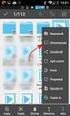 Gestione di file e uso delle applicazioni Obiettivi del corso Conoscere gli elementi principali dell-interfaccia di Windows Conoscere le differenze tra file di dati e di programmi Impostare la stampa di
Gestione di file e uso delle applicazioni Obiettivi del corso Conoscere gli elementi principali dell-interfaccia di Windows Conoscere le differenze tra file di dati e di programmi Impostare la stampa di
Gestione dei messaggi 7.7.1 Organizzazione
 Navigazione Web e comunicazione Gestione dei messaggi 7.7.1 Organizzazione 7.7.1.1 Cercare un messaggio Ricerca rapida: usare la barra filtro rapido Scrivere nell'apposito campo la parola da ricercare
Navigazione Web e comunicazione Gestione dei messaggi 7.7.1 Organizzazione 7.7.1.1 Cercare un messaggio Ricerca rapida: usare la barra filtro rapido Scrivere nell'apposito campo la parola da ricercare
MODULO 02. Iniziamo a usare il computer
 MODULO 02 Iniziamo a usare il computer MODULO 02 Unità didattica 02 Accendiamo e spegniamo il computer con Windows In questa lezione impareremo: ad accendere e spegnere il computer correttamente a passare
MODULO 02 Iniziamo a usare il computer MODULO 02 Unità didattica 02 Accendiamo e spegniamo il computer con Windows In questa lezione impareremo: ad accendere e spegnere il computer correttamente a passare
Reference Windows 98
 Reference Windows 98 Copyright 1997, F1 di Sperlinga Rag. lessio S.n.c., tutti i diritti riservati. Questa copia è utilizzabile dallo studente soltanto per uso personale e non può essere impiegata come
Reference Windows 98 Copyright 1997, F1 di Sperlinga Rag. lessio S.n.c., tutti i diritti riservati. Questa copia è utilizzabile dallo studente soltanto per uso personale e non può essere impiegata come
Esercitazione 1 primi passi e uso dei file
 primi passi e uso dei file 1 Sistemi operativi per PC I sistemi operativi per personal computer più diffusi sono: Windows (Microsoft) Linux (freeware) MacOS (Apple) Il laboratorio verterà su Windows 2
primi passi e uso dei file 1 Sistemi operativi per PC I sistemi operativi per personal computer più diffusi sono: Windows (Microsoft) Linux (freeware) MacOS (Apple) Il laboratorio verterà su Windows 2
MODULO 2 USO DEL COMPUTER E GESTIONE DEI FILE. A cura degli alunni della VD 2005/06 del Liceo Scientifico G. Salvemini di Sorrento NA
 MODULO 2 USO DEL COMPUTER E GESTIONE DEI FILE A cura degli alunni della VD 2005/06 del Liceo Scientifico G. Salvemini di Sorrento NA Supervisione prof. Ciro Chiaiese SOMMARIO 2.1 L AMBIENTE DEL COMPUTER...
MODULO 2 USO DEL COMPUTER E GESTIONE DEI FILE A cura degli alunni della VD 2005/06 del Liceo Scientifico G. Salvemini di Sorrento NA Supervisione prof. Ciro Chiaiese SOMMARIO 2.1 L AMBIENTE DEL COMPUTER...
di corrente 220V o Si preme il tasto di accensione per un istante
 1) Il computer è composto essenzialmente da: o Hardware o Dammyware o Software o Tetraware 2) Nella categoria HARDWARE troviamo: o Mouse o Cartella o Tastiera o Hard Disk o Excel o Monitor o Sistema Operativo
1) Il computer è composto essenzialmente da: o Hardware o Dammyware o Software o Tetraware 2) Nella categoria HARDWARE troviamo: o Mouse o Cartella o Tastiera o Hard Disk o Excel o Monitor o Sistema Operativo
OPERAZIONI SUL FILE SYSTEM OPERAZIONI SUL FILE SYSTEM
 SPOSTARE un file o una sottodirectory da una directory ad un altra COPIARE un file o una directory da una directory all altra RINOMINARE un file o una directory CANCELLARE un file o una directory CREARE
SPOSTARE un file o una sottodirectory da una directory ad un altra COPIARE un file o una directory da una directory all altra RINOMINARE un file o una directory CANCELLARE un file o una directory CREARE
Note operative per Windows XP
 Note operative per Windows XP AVVIO E ARRESTO DEL SISTEMA All avvio del computer, quando l utente preme l interruttore di accensione, vengono attivati i processi di inizializzazione con i quali si effettua
Note operative per Windows XP AVVIO E ARRESTO DEL SISTEMA All avvio del computer, quando l utente preme l interruttore di accensione, vengono attivati i processi di inizializzazione con i quali si effettua
3.5.1.1 Aprire, preparare un documento da utilizzare come documento principale per una stampa unione.
 Elaborazione testi 133 3.5 Stampa unione 3.5.1 Preparazione 3.5.1.1 Aprire, preparare un documento da utilizzare come documento principale per una stampa unione. Abbiamo visto, parlando della gestione
Elaborazione testi 133 3.5 Stampa unione 3.5.1 Preparazione 3.5.1.1 Aprire, preparare un documento da utilizzare come documento principale per una stampa unione. Abbiamo visto, parlando della gestione
Prova di informatica & Laboratorio di Informatica di Base
 Prova di informatica & Laboratorio di Informatica di Base Prof. Orlando De Pietro Programma L' hardware Computer multiutente e personal computer Architettura convenzionale di un calcolatore L unità centrale
Prova di informatica & Laboratorio di Informatica di Base Prof. Orlando De Pietro Programma L' hardware Computer multiutente e personal computer Architettura convenzionale di un calcolatore L unità centrale
Istruzioni operative instal azione FirmaVerifica3.0 Pag.1 di 27
 Istruzioni operative installazione FirmaVerifica3.0 Pag.1 di 27 Generalità... 3 Operazioni preliminari... 4 Requisiti tecnici... 5 Installazione applicazione...6 Visualizzazione fornitura... 14 Gestione
Istruzioni operative installazione FirmaVerifica3.0 Pag.1 di 27 Generalità... 3 Operazioni preliminari... 4 Requisiti tecnici... 5 Installazione applicazione...6 Visualizzazione fornitura... 14 Gestione
Utilizzo della Intranet, forum privati Soci e Staff
 Utilizzo della Intranet, forum privati Soci e Staff Se durante la registrazione ad Associazioni Milano avete fatto richiesta del servizio denominato Intranet, questo sarà subito disponibile già a partire
Utilizzo della Intranet, forum privati Soci e Staff Se durante la registrazione ad Associazioni Milano avete fatto richiesta del servizio denominato Intranet, questo sarà subito disponibile già a partire
DISPENSA PER MICROSOFT WORD 2010
 DISPENSA PER MICROSOFT WORD 2010 Esistono molte versioni di Microsoft Word, dalle più vecchie ( Word 97, Word 2000, Word 2003 e infine Word 2010 ). Creazione di documenti Avvio di Word 1. Fare clic sul
DISPENSA PER MICROSOFT WORD 2010 Esistono molte versioni di Microsoft Word, dalle più vecchie ( Word 97, Word 2000, Word 2003 e infine Word 2010 ). Creazione di documenti Avvio di Word 1. Fare clic sul
FPf per Windows 3.1. Guida all uso
 FPf per Windows 3.1 Guida all uso 3 Configurazione di una rete locale Versione 1.0 del 18/05/2004 Guida 03 ver 02.doc Pagina 1 Scenario di riferimento In figura è mostrata una possibile soluzione di rete
FPf per Windows 3.1 Guida all uso 3 Configurazione di una rete locale Versione 1.0 del 18/05/2004 Guida 03 ver 02.doc Pagina 1 Scenario di riferimento In figura è mostrata una possibile soluzione di rete
www.filoweb.it STAMPA UNIONE DI WORD
 STAMPA UNIONE DI WORD Molte volte abbiamo bisogno di stampare più volte lo stesso documento cambiando solo alcuni dati. Potremmo farlo manualmente e perdere un sacco di tempo, oppure possiamo ricorrere
STAMPA UNIONE DI WORD Molte volte abbiamo bisogno di stampare più volte lo stesso documento cambiando solo alcuni dati. Potremmo farlo manualmente e perdere un sacco di tempo, oppure possiamo ricorrere
SOMMARIO IL SISTEMA OPERATIVO WINDOWS... 1 LE FINESTRE... 3
 Corso per iill conseguiimento delllla ECDL ((Paatteenttee Eurropeeaa dii Guiidaa deell Computteerr)) Modullo 2 Geessttiionee ffiillee ee ccaarrtteellllee Diisspenssa diidattttiica A curra dell ssiig..
Corso per iill conseguiimento delllla ECDL ((Paatteenttee Eurropeeaa dii Guiidaa deell Computteerr)) Modullo 2 Geessttiionee ffiillee ee ccaarrtteellllee Diisspenssa diidattttiica A curra dell ssiig..
IMPOSTARE UNA MASCHERA CHE SI APRE AUTOMATICAMENTE
 IMPOSTARE UNA MASCHERA CHE SI APRE AUTOMATICAMENTE Access permette di specificare una maschera che deve essere visualizzata automaticamente all'apertura di un file. Vediamo come creare una maschera di
IMPOSTARE UNA MASCHERA CHE SI APRE AUTOMATICAMENTE Access permette di specificare una maschera che deve essere visualizzata automaticamente all'apertura di un file. Vediamo come creare una maschera di
Capitolo 3. L applicazione Java Diagrammi ER. 3.1 La finestra iniziale, il menu e la barra pulsanti
 Capitolo 3 L applicazione Java Diagrammi ER Dopo le fasi di analisi, progettazione ed implementazione il software è stato compilato ed ora è pronto all uso; in questo capitolo mostreremo passo passo tutta
Capitolo 3 L applicazione Java Diagrammi ER Dopo le fasi di analisi, progettazione ed implementazione il software è stato compilato ed ora è pronto all uso; in questo capitolo mostreremo passo passo tutta
Fondamenti di informatica. Word Elaborazione di testi
 Fondamenti di informatica Word Elaborazione di testi INTRODUZIONE Cos è Word? u Word è un word processor WYSIWYG (What You See Is What You Get) u Supporta l utente nelle operazioni di: Disposizione del
Fondamenti di informatica Word Elaborazione di testi INTRODUZIONE Cos è Word? u Word è un word processor WYSIWYG (What You See Is What You Get) u Supporta l utente nelle operazioni di: Disposizione del
WORD per WINDOWS95. Un word processor e` come una macchina da scrivere ma. con molte più funzioni. Il testo viene battuto sulla tastiera
 WORD per WINDOWS95 1.Introduzione Un word processor e` come una macchina da scrivere ma con molte più funzioni. Il testo viene battuto sulla tastiera ed appare sullo schermo. Per scrivere delle maiuscole
WORD per WINDOWS95 1.Introduzione Un word processor e` come una macchina da scrivere ma con molte più funzioni. Il testo viene battuto sulla tastiera ed appare sullo schermo. Per scrivere delle maiuscole
I simboli Nel menu sono proposti i simboli più comuni. Se il simbolo che vuoi inserire non è visualizzato nell'elenco, fai clic su Altri simboli.
 G. Pettarin ECDL Modulo 3: Word 21 I simboli Nel menu sono proposti i simboli più comuni. Se il simbolo che vuoi inserire non è visualizzato nell'elenco, fai clic su Altri simboli. Altri simboli In questa
G. Pettarin ECDL Modulo 3: Word 21 I simboli Nel menu sono proposti i simboli più comuni. Se il simbolo che vuoi inserire non è visualizzato nell'elenco, fai clic su Altri simboli. Altri simboli In questa
COME VENGONO ORGANIZZATI I DOCUMENTI?
 COME VENGONO ORGANIZZATI I DOCUMENTI? Tutte le informazioni da noi salvate vengono memorizzate sull HARD DISK, sul FLOPPY DISK o sulla chiavetta USB. Una volta salvate le informazioni vengono organizzate
COME VENGONO ORGANIZZATI I DOCUMENTI? Tutte le informazioni da noi salvate vengono memorizzate sull HARD DISK, sul FLOPPY DISK o sulla chiavetta USB. Una volta salvate le informazioni vengono organizzate
Il Desktop. Gli elementi del Desktop. Icona Risorse del computer. Icona Cestino. Icona Risorse di rete. Lezione 3 piccolo manuale di Windows
 Ing. Irina Trubitsyna Ing. Ester Zumpano Università degli Studi della Calabria Anno Accademico 2003-2004 2004 Lezione 3 piccolo manuale di Windows Il Desktop Il desktop è ciò che viene visualizzato sullo
Ing. Irina Trubitsyna Ing. Ester Zumpano Università degli Studi della Calabria Anno Accademico 2003-2004 2004 Lezione 3 piccolo manuale di Windows Il Desktop Il desktop è ciò che viene visualizzato sullo
Note operative per Windows 7
 Note operative per Windows 7 AVVIO E ARRESTO DEL SISTEMA All avvio del computer, quando l utente preme l interruttore di accensione, vengono attivati i processi di inizializzazione con i quali si effettua
Note operative per Windows 7 AVVIO E ARRESTO DEL SISTEMA All avvio del computer, quando l utente preme l interruttore di accensione, vengono attivati i processi di inizializzazione con i quali si effettua
7.4 Estrazione di materiale dal web
 7.4 Estrazione di materiale dal web Salvataggio di file Salvataggio della pagina Una pagina web può essere salvata in locale per poterla consultare anche senza essere collegati alla Rete. Si può scegliere
7.4 Estrazione di materiale dal web Salvataggio di file Salvataggio della pagina Una pagina web può essere salvata in locale per poterla consultare anche senza essere collegati alla Rete. Si può scegliere
Opuscolo Outlook Express
 L indirizzo di posta elettronica... pag. 2 Outlook Express... pag. 2 La finestra di outlook express... pag. 3 Barra dei menu e degli strumenti... pag. 3 Le cartelle di outlook... pag. 4 Scrivere un nuovo
L indirizzo di posta elettronica... pag. 2 Outlook Express... pag. 2 La finestra di outlook express... pag. 3 Barra dei menu e degli strumenti... pag. 3 Le cartelle di outlook... pag. 4 Scrivere un nuovo
